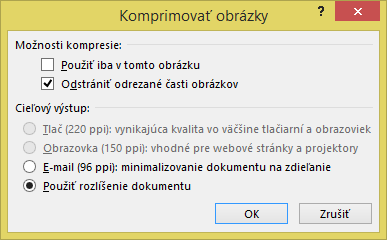Aj obrázky občas potrebujú diétu
EXCEL, WORD, PPOINT – Obrázky majú niekedy XXXXXXXXL veľkosť, a preto naše dokumenty alebo prezentácie neprejdú ako príloha e-mailom.
Potom sa len trápime s ich nadmernou veľkosťou, hľadáme a skúšame mnohé grafické programy. Ale aj Word, Excel i PowerPoint majú zázračnú schopnosť zbaviť obrázky „nadváhy“ a zmenšiť tak celkovú veľkosť súboru. Dokonca dokážu zmenšiť veľkosť všetkých obrázkov naraz.
Najčastejšie sa tak stáva, ak do súboru vložíte viacero fotografií, ktoré majú veľkosť nad 3 MB.
Postup je veľmi rýchly.
Kliknite na hociktorý obrázok v súbore. Hore na páse nástrojov sa zobrazí nová dynamická karta Nástroje obrázka – Formát (Picture Tools – Format). Väčšinou býva ladená do ružova.
Vľavo zvoľte ikonu Komprimovať obrázky (Compress Pictures).
V otvorenom dialógovom okne odškrtnite možnosť Použiť iba v tomto obrázku (Apply only to this picture), ak chcete zmenšiť veľkosť všetkých obrázkov v súbore.
Možnosť Odstrániť odrezané časti obrázkov (Delete cropped areas of pictures) môžete ponechať zaškrtnutú. Veď keď už ste raz niečo orezali, tak je to zrejme viac nepotrebné.
V spodnej časti ešte môžete zvoliť rozlíšenie dokumentu. Odporúčam ponechať Použiť rozlíšenie dokumentu (Use document resolution).
Potvrdíte OK a je to. Veľkosť súboru sa určite zmenšila.
Ak pridáte ďalší obrázok, je potrebné vykonať jeho kompresiu, inak sa v súbore ukladá jeho celá veľkosť.
Jednoduché, rýchle, efektívne 🙂
Tento článok vznikol na základe podnetov od mojich „spolužiakov“ z kurzu, ktorý v týchto dňoch navštevujem. Vzdelávanie je nekonečná cesta a ja som rada, že im môžem tiež pomôcť a takouto cestou vrátiť to, čo som sa ja naučila (a ešte naučím) od nich.